Můžete nakonfigurovat nastavení rozhraní pro každý model Edge. Každé rozhraní na Edge může být rozhraním typu port přepínače (LAN) nebo směrované rozhraní (WAN).
Možnosti nastavení rozhraní se liší v závislosti na modelu Edge. Více informací o různých modelech Edge a jejich nasazení naleznete v tématu Konfigurace nastavení zařízení.
Procedura
- V podnikovém portálu klikněte na možnost Konfigurovat (Configure) > Profily (Profiles).
- Klikněte na ikonu Zařízení (Device) vedle profilu nebo klikněte na odkaz na profil a poté klikněte na kartu Zařízení (Device).
- Přejděte dolů do oblasti Nastavení zařízení (Device Settings), kde se zobrazují stávající modely Edge existující v podniku.
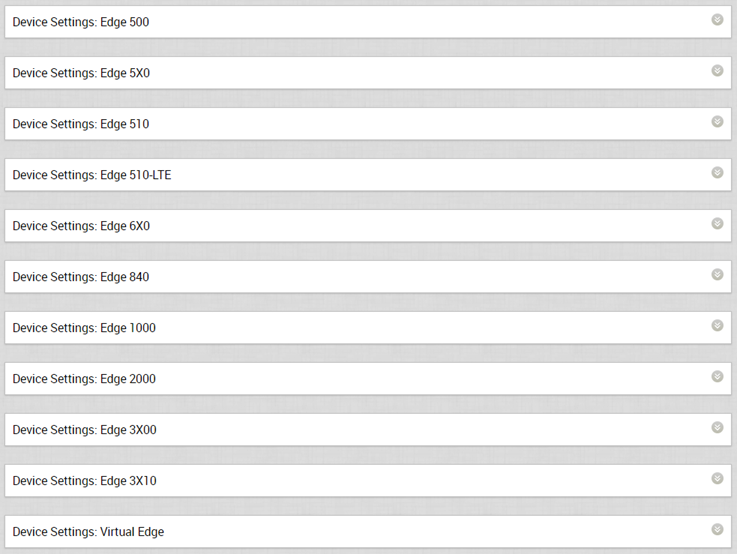
- Kliknutím na šipku DOLŮ vedle modelu Edge zobrazíte Nastavení rozhraní (Interface Settings) pro Edge.
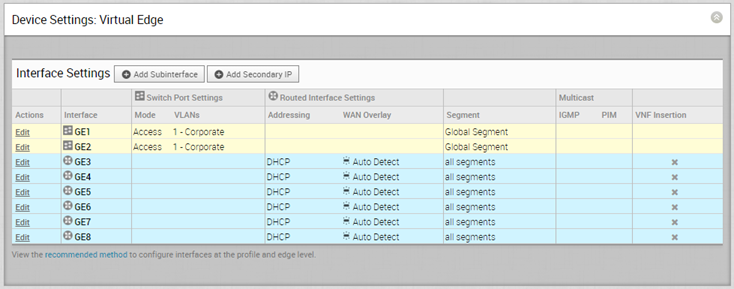 Sekce Nastavení rozhraní (Interface Settings) zobrazuje existující rozhraní dostupná ve vybraném modelu Edge.
Sekce Nastavení rozhraní (Interface Settings) zobrazuje existující rozhraní dostupná ve vybraném modelu Edge. - Po kliknutí na možnost Upravit (Edit) pro rozhraní můžete zobrazit a upravit nastavení.
- Následující obrázek znázorňuje nastavení portu přepínače rozhraní.
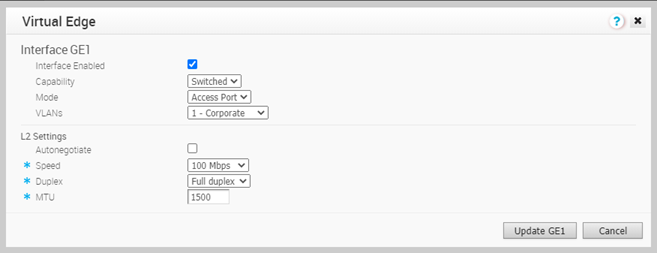 Stávající nastavení můžete upravit následujícím způsobem:
Stávající nastavení můžete upravit následujícím způsobem:Možnost Popis Rozhraní povoleno (Interface Enabled) Tato možnost je ve výchozím nastavení povolena. Je-li třeba, můžete rozhraní deaktivovat. Je-li zakázáno, není rozhraní k dispozici pro jakoukoli komunikaci. Schopnost (Capability) U portu přepínače je jako výchozí nastavena volba Přepínané (Switched). Můžete se rozhodnout převést port na směrované rozhraní volbou možnosti Směrované (Routed) z rozevírací nabídky. Režim (Mode) Vyberte režim portu jako přístupový nebo jako port seskupení kanálů. VLAN V případě přístupového portu vyberte existující síť VLAN z rozevíracího seznamu. U portů seskupení kanálů můžete vybrat více sítí VLAN a vybrat neznačkovanou síť VLAN.
Nastavení L2 (L2 Settings) Automaticky vyjednat (Autonegotiate) Tato možnost je ve výchozím nastavení povolena. Pokud je aktivována, možnost automatického vyjednání umožní portu komunikovat se zařízením na druhém konci linky, aby bylo možné určit optimální duplexní režim a rychlost připojení. Rychlost (Speed) Tato možnost je k dispozici pouze v případě, že je funkce Automaticky vyjednat (Autonegotiate) zakázána. Vyberte rychlost, kterou port musí komunikovat s ostatními linkami. Ve výchozím nastavení je to hodnota 100 Mbps. Duplex Tato možnost je k dispozici pouze v případě, že je funkce Automaticky vyjednat (Autonegotiate) zakázána. Zvolte režim připojení jako plně duplexní (Full duplex) nebo poloduplexní (Half duplex). Jako výchozí je nastaven plně duplexní režim. MTU Výchozí velikost jednotky MTU pro rámce přijaté a odeslané na všech rozhraních přepínače je 1500 bajtů. Velikost jednotky MTU pro rozhraní můžete změnit. Kliknutím na tlačítko Aktualizovat (Update) uložíte nastavení. - Následující obrázek zobrazuje nastavení směrovaného rozhraní.
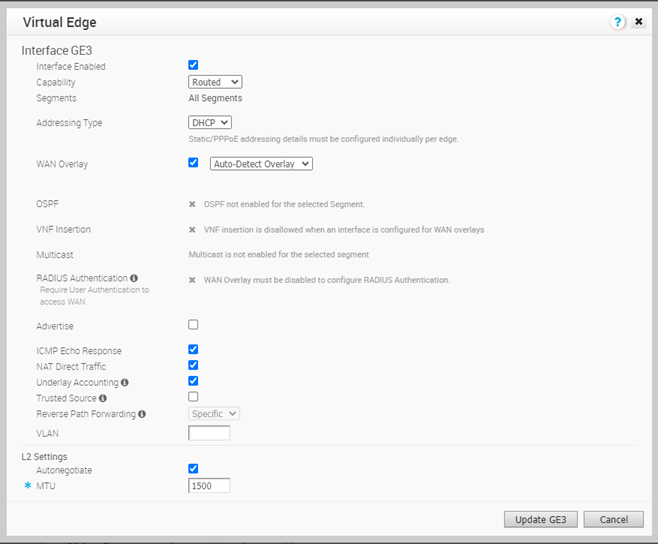 Stávající nastavení můžete upravit následujícím způsobem:
Stávající nastavení můžete upravit následujícím způsobem:Možnost Popis Rozhraní povoleno (Interface Enabled) Tato možnost je ve výchozím nastavení povolena. Je-li třeba, můžete rozhraní deaktivovat. Je-li zakázáno, není rozhraní k dispozici pro jakoukoli komunikaci. Schopnost (Capability) U směrovaného rozhraní je jako výchozí nastavena možnost Směrované (Routed). Rozhraní můžete převést na port přepínače tak, že z rozevírací nabídky vyberete možnost Přepínané (Switched). Segmenty (Segments) Ve výchozím nastavení se konfigurace používá pro všechny segmenty. Typ adresování (Addressing Type) Ve výchozím nastavení je vybrán protokol DHCP, který adresu IP přiřazuje dynamicky. Pokud zvolíte možnost Statická (Static) nebo PPPoE, je třeba nakonfigurovat podrobnosti adres pro každý Edge. Překrytí WAN (WAN Overlay) Ve výchozím nastavení je tato možnost povolena s automatickou detekcí překrytí. Můžete vybrat možnost Uživatelem definované překrytí (User Defined Overlay) a nakonfigurovat nastavení překrytí. Další informace naleznete v tématu Konfigurace nastavení překrytí WAN pro Edge. Protokol OSPF Tato možnost je povolena pouze v případě, že jste pro profil konfigurovali OSPF. Zaškrtněte pole a z rozevírací nabídky vyberte OSPF. Klikněte na možnost Přepínání rozšířených nastavení OSPF (Toggle Advance OSPF Settings) a nakonfigurujte nastavení rozhraní pro vybraný protokol OSPF. Další informace o nastavení OSPF naleznete v tématu Aktivace protokolu OSPF. Vložení VNF (VNF Insertion) Chcete-li povolit VNF vložení, musíte deaktivovat překrytí WAN a povolit důvěryhodný zdroj. Když vložíte VNF do rozhraní a podřízených rozhraní vrstvy 3, systém přesměruje provoz z rozhraní nebo podřízených rozhraní vrstvy 3 do VNF. Multicast Tato možnost je povolena pouze v případě, že jste pro profil konfigurovali nastavení multicastu. Nastavení multicastu můžete nakonfigurovat pro každé rozhraní. Další informace naleznete v tématu Úprava nastavení multicastu na úrovni rozhraní. Autentizace RADIUS (RADIUS Authentication) Chcete-li nakonfigurovat autentizaci RADIUS, musíte deaktivovat překrytí WAN. Zaškrtnutím pole povolte autentizaci RADIUS na rozhraní a přidejte MAC adresy, které nemají být předávány do RADIUS pro opětovnou autentizaci. Další informace naleznete v tématu Aktivace serveru RADIUS na rozhraní se směrováním. Vysílat (Advertise) Toto pole zaškrtněte, chcete-li inzerovat rozhraní dalším větvím v síti. Odezva ICMP (ICMP Echo Response) Toto pole zaškrtněte, chcete-li povolit rozhraní odpovídat na zprávy Echo ICMP. Tuto možnost rozhraní lze z bezpečnostních důvodů deaktivovat. Přímý provoz NAT (NAT Direct Traffic) Toto pole zaškrtněte, chcete-li použít protokol NAT na síťový provoz odeslaný z rozhraní. Účtování na nižší vrstvě (Underlay Accounting) Tato možnost je ve výchozím nastavení povolena. Pokud je na rozhraní definováno privátní překrytí WAN, veškerý podřízený provoz procházející rozhraním bude započítán vzhledem k měřené rychlosti linky WAN, aby se předešlo překročení odběru. Pokud si takové chování nepřejete (například při nasazení one-arm), funkci deaktivujte. Důvěryhodný zdroj (Trusted Source) Toto pole zaškrtněte, pokud chcete nastavit rozhraní jako důvěryhodný zdroj. Zpětné předávání cesty (Reverse Path Forwarding) Možnost pro zpětné předávání cesty (RPF) můžete vybrat pouze v případě, že jste povolili důvěryhodný zdroj. Tato možnost povoluje provoz na rozhraní pouze v případě, že je možné na tomtéž rozhraní předávat data zpětné komunikace. To pomáhá zamezit provozu z neznámých zdrojů, jako je například škodlivý provoz, v podnikové síti. Pokud je zdroj příchozího provozu neznámý, je paket při vstupu zahozen bez vytvoření toků. Z rozevírací nabídky zvolte jednu z následujících možností: - Deaktivováno (Disabled) – povoluje příchozí provoz i v případě, že v tabulce tras neexistuje odpovídající cesta.
- Konkrétní (Specific) – Tato možnost je nastavena jako výchozí, i když je možnost Důvěryhodný zdroj (Trusted Source) zakázána. Příchozí provoz musí na příchozím rozhraní odpovídat konkrétní zpáteční trase. Pokud není nalezena shoda, bude příchozí paket zahozen. Toto je běžně používaný režim u rozhraní nakonfigurovaných pomocí veřejných překryvů a NAT.
- Volný (Loose) – příchozí provoz musí odpovídat kterékoli trase (Připojené (Connected) / statické Static) / směrované (Routed)) v tabulce směrování. To umožňuje asymetrické směrování a běžně se používá na rozhraních nakonfigurovaných bez dalšího mezikroku.
Poznámka: Pokud je důvěryhodný zdroj deaktivován, zpětné předávání cesty se nastaví na výchozí režim Specifický (Specific).VLAN Zadejte ID VLAN pro rozhraní, které podporuje označování VLAN přes port. Nastavení L2 (L2 Settings) Automaticky vyjednat (Autonegotiate) Tato možnost je ve výchozím nastavení povolena. Pokud je aktivována, možnost automatického vyjednání umožní portu komunikovat se zařízením na druhém konci linky, aby bylo možné určit optimální duplexní režim a rychlost připojení. Rychlost (Speed) Tato možnost je k dispozici pouze v případě, že je funkce Automaticky vyjednat (Autonegotiate) zakázána. Vyberte rychlost, kterou port musí komunikovat s ostatními linkami. Ve výchozím nastavení je to hodnota 100 Mbps. Duplex Tato možnost je k dispozici pouze v případě, že je funkce Automaticky vyjednat (Autonegotiate) zakázána. Zvolte režim připojení jako plně duplexní (Full duplex) nebo poloduplexní (Half duplex). Jako výchozí je nastaven plně duplexní režim. MTU Výchozí velikost jednotky MTU pro rámce přijaté a odeslané na všech směrovaných rozhraních je 1 500 bajtů. Velikost jednotky MTU pro rozhraní můžete změnit. Nastavení SFP (SFP Settings) – Tato možnost je k dispozici pouze pro modely Edge podporující porty SFP. Modul SFP (SFP Module) Jako výchozí je nastaven režim Standard. Jako modul pro použití portu SFP s vyššími službami šířky pásma můžete vybrat DSL. Nastavení DSL (DSL Settings) – Možnost konfigurace nastavení digitální účastnické linky (DSL) je k dispozici, pokud nastavíte modul SFP jako DSL. Režim (Mode) Režim DSL vyberte z následujících možností: - VDSL2 – Tato možnost je výchozí. Technologie digitálního účastnické linky (VDSL) s velmi vysokou bitovou rychlostí poskytuje rychlejší přenos dat. Linky VDSL spojují sítě poskytovatele služeb a zákaznické sítě za účelem provozování aplikací s vysokou přenosovou rychlostí prostřednictvím jednoho připojení.
Když zvolíte VDSL2, vyberte z rozevírací nabídky Profil (Profile). Profil je seznam předem nakonfigurovaných nastavení VDSL2. Podporovány jsou následující profily: 17a a 30A.
- ADSL2/2+ – technologie asymetrického digitální účastnické linky (ADSL) je součástí rodiny xDSL a používá se k přenosu dat s vysokou šířkou pásma. ADSL2 zvyšuje přenosovou rychlost a dosahuje výkonnosti, diagnostiky, pohotovostního režimu a interoperability modemů ADSL. ADSL2+ zdvojnásobí šířku pásma pro stahování.
Pokud zvolíte ADSL2/2+, nakonfigurujte následující nastavení:
- PVC – trvalý virtuální okruh (PVC) je softwarově definované logické připojení v síti, jako je například síť Frame Relay. Číslo PVC vyberte z rozevírací nabídky. Povolený rozsah je od 0 do 7.
- VPI – identifikátor virtuální cesty (VPI) se používá k identifikaci cesty pro směrování paketů informací. Zadejte číslo VPI v rozsahu od 0 do 255.
- VCI – identifikátor virtuálního kanálu (VCI) definuje pevný kanál, na kterém má být paket informací odeslán. Zadejte číslo VCI v rozsahu od 35 do 65 535.
- PVC VLAN – nastavte síť VLAN tak, aby byla spuštěna přes PVC v modulu ATM. Zadejte ID VLAN od 1 do 4 094.
- Některé modely Edge podporují bezdrátovou síť LAN. Následující obrázek zobrazuje nastavení rozhraní WLAN.
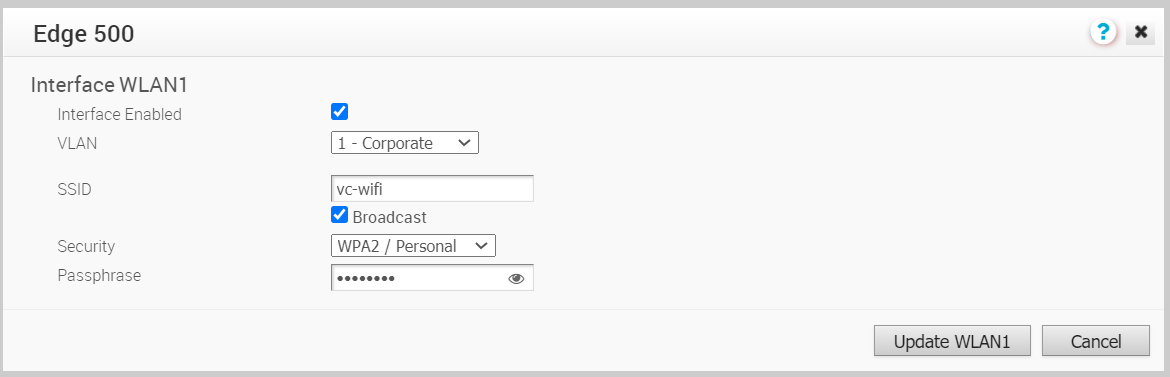 Nastavení můžete upravit následujícím způsobem:
Nastavení můžete upravit následujícím způsobem:Možnost Popis Rozhraní povoleno (Interface Enabled) Tato možnost je ve výchozím nastavení povolena. Je-li třeba, můžete rozhraní deaktivovat. Je-li zakázáno, není rozhraní k dispozici pro jakoukoli komunikaci. VLAN Vyberte síť VLAN, která bude použita rozhraním. SSID Zadejte název bezdrátové sítě. Zaškrtnutím pole Vysílání (Broadcast) povolíte vysílání názvu SSID okolním zařízením.
Zabezpečení (Security) Z rozevírací nabídky zvolte druh zabezpečení připojení Wi-Fi. K dispozici jsou následující možnosti: - Otevřená (Open) – není vynucováno žádné zabezpečení.
- WPA2/osobní (WPA2 / Personal) – pro autentizaci je vyžadováno heslo. Zadejte heslo do pole Přístupové heslo (Passphrase).
- WPA2/firemní (WPA2 / Enterprise) – k autentizaci se používá server RADIUS. Musíte již mít nakonfigurovaný server RADIUS a vybrat ho pro profil a Edge.
Chcete-li konfigurovat server RADIUS, pročtěte si téma Konfigurace služeb pro autentizaci.
Chcete-li vybrat RADIUS server pro profil, pročtěte si téma Konfigurace nastavení autentizace.
Jak pokračovat dále
Když nakonfigurujete nastavení rozhraní pro profil, nastavení budou automaticky použita na Edge přidružené k profilu. V případě potřeby můžete přepsat konfiguraci pro konkrétní Edge následujícím způsobem:
- V podnikovém portálu klikněte na možnost Konfigurovat (Configure) > Edge.
- Klikněte na ikonu zařízení vedle Edge nebo na odkaz na Edge a na kartu Zařízení (Device).
- Na kartě Zařízení (Device) přejděte do části Nastavení rozhraní (Interface Settings), kde se zobrazují rozhraní dostupná pro vybraný Edge.
- Po kliknutí na možnost Upravit (Edit) pro rozhraní můžete zobrazit a upravit nastavení.
- Chcete-li upravit nastavení konfigurace vybraného rozhraní, zaškrtněte pole Přepsat rozhraní (Override Interface).